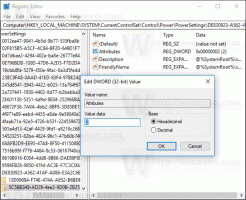Zresetuj kod PIN dla konta użytkownika w systemie Windows 10
Kod PIN to dodatkowa funkcja zabezpieczeń dostępna w systemach Windows 10 i Windows 8.1, która chroni Twoje konto użytkownika i wszystkie zawarte w nim poufne dane. Po włączeniu można je wprowadzić zamiast hasła. W przeciwieństwie do hasła, PIN nie wymaga od użytkownika naciśnięcia klawisza Enter podczas logowania i jest to krótka 4-cyfrowa liczba. Po wprowadzeniu poprawnego kodu PIN zostaniesz natychmiast zalogowany na swoje konto Windows 10.
Jeśli nie pamiętasz kodu PIN, oto jak zresetować kod PIN do swojego konta w systemie Windows 10.
Reklama
Jak być może już wiesz, kod PIN nie zastępuje hasła. Aby ustawić kod PIN, konieczne jest ustawienie hasła do konta użytkownika. Można więc zalogować się za pomocą hasła zamiast kodu PIN i zresetować wartość kodu PIN. Oto jak.
Możesz przełączać się między kodem PIN a opcją logowania hasłem za pomocą dostarczonego linku „Opcje logowania” na ekranie logowania. Kliknij go, aby wybrać sposób, w jaki chcesz się zalogować. Kliknij ikonę klucza, aby zalogować się przy użyciu hasła.


Aby zresetować kod PIN dla konta użytkownika w systemie Windows 10, wykonaj następujące czynności.
Po zalogowaniu się przy użyciu hasła możesz zresetować kod PIN w Ustawieniach w następujący sposób.
- Otwórz ustawienia.
- Przejdź do Konta\Opcje logowania.


- Po prawej stronie kliknij Nie pamiętam kodu PIN link pod SZPILKA.

- Może pojawić się ekran potwierdzenia. Kliknij przycisk Kontynuuj, aby potwierdzić operację.
- Na ekranie pojawi się okno dialogowe weryfikacji hasła do konta. Tam wprowadź swoje aktualne hasło i kliknij przycisk OK.

- Teraz określ nowy kod PIN dla swojego konta. Po wyświetleniu monitu wprowadź co najmniej 4 cyfry:

Wskazówka: jeśli zapomniałeś hasła do systemu Windows, zapoznaj się z artykułem Zresetuj hasło do systemu Windows 10 bez korzystania z narzędzi innych firm.
Otóż to.